windows系统损坏及修复
故障一:使用dism来修复系统文件损坏,且而这个具是系统自带的功能。
这个工具的好处就是可以检测系统文件是否损坏以及进行相应的修复,它的好处是对现有的系统以及安装的应及程序及资料都不会有影响。它的原理就是跟微软官网服务器跟电脑系统进行对比,看是否缺失或更改。

– Dism /Online /Cleanup-Image /ScanHealth
– Dism /Online /Cleanup-Image /CheckHealth
– DISM /Online /Cleanup-image /RestoreHealth
– 以上指令都执行完后重启电脑。一般就可以修复电脑异常这些问题了。

故障二: 由于自动更新或卸载软件等原因重启电脑后就出现下图自动修复的提示。

此时点击高级选项—疑难解答—–高级选项—–启动设置—–重启。

此时F7禁用签名试试,因为电脑管家,驱动精灵之类的软件,有可能是驱动签名失败导致进不去系统。如果F7还是进不去,可以回来再试F8,如果正常操作就好了。

故障三:windows系统更新后重启无法进入系统。
由此可以发现应该是引导损坏或丢失了。

有的电脑有恢复键,如果没有可以尝试长按开机键10至15秒,重复三次然后再机看是否能进入恢复模式;

进入疑难解答——-命令提示符

用超级管理员命令行输入diskpart进入磁盘管理,然后list vol查看分区情况。

切换不同的目录查看哪个盘有windows,user目录说明是系统C盘,然后在输入bcdboot c”\windows /l zh-CN

故障四:强制关机后重启自动修复进不去系统,卸载过软件和强制关机。造成系统的瘫痪、崩溃。

尝试F4、F7、F8看能否进入系统,由于安装过金山毒霸和驱动精灵等软件。

以上方式都不成功,用高级选项中的—–命令行模式 输入C:\>dir查看是否为系统盘,如果内部有windows、user就说明是系统盘。此时转到c:\windows\system32\drivers路径执行del bootsafe*.sys kavboot*.sys kisboot*.sys kiscore.sys dgsage*.sys ksapi*.sys tssyskit*.sys bootrepair.sys /s
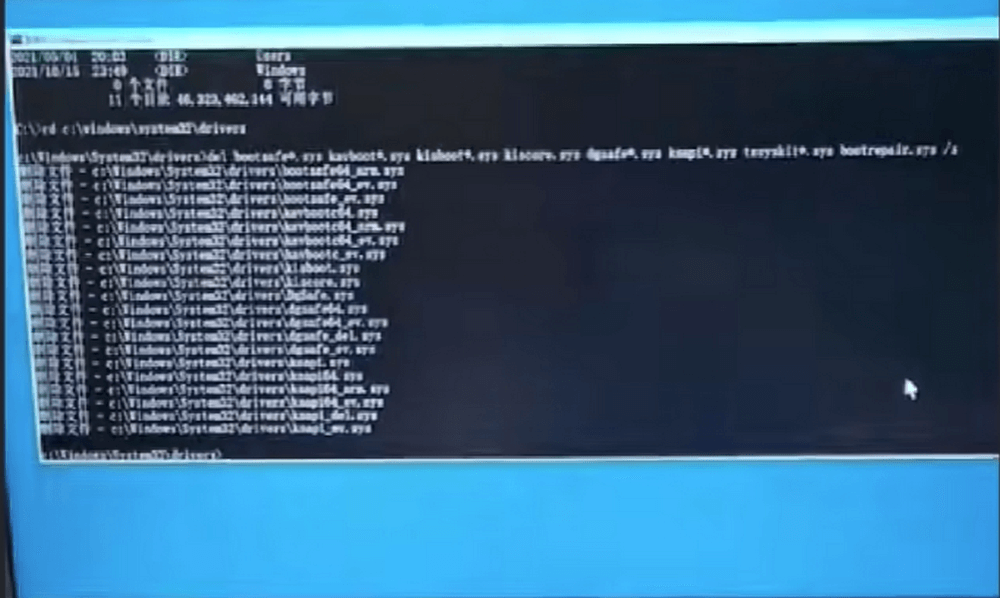
能进入以后将金山毒霸和驱动精灵等这类软件卸载掉。
故障五:出现未执行任何更改报错,想要重置也不行。

用高级选项中的—–命令行模式—–转到系统盘C【这一步根据实际情况有windows、user】然后输入chkdsk /r c:检测磁盘没有问题的话。

修复一下引导,在当前系统盘符下输入bootrec /rebuildbcd后再输入bcdboot c:\windows /l zh-CN
故障六:电脑开机提示错误0xc0000001,通过官网查询错误代码

按F1进入恢复环境——微软拼音——-疑难解答——-命令提示符

到系统盘C【这一步根据实际情况有windows、user】然后输入chkdsk /r c:检测磁盘没有问题的话。
– diskpart //进入磁盘管理
– list vol //查看卷标
– select vol 3 //选择EFI引导分区
– assign letter q //给EFI引导分区分配一个盘符q

– dism /image:c:\ /cleanup-image /restorehealth //修复boot引导

– sfc /scannow /offbootdir=q:\ /offwindir=c:\windows //扫描修复系统boot引导文件

– bootrec /rebuildbcd //重建引导
– bcdboot c:\windows /l zh-CN //创建windows下的启动文件

故障七:电脑开机蓝屏提示‘自动修复 你的电脑未正确启动’,无法进入系统。

启动高级选项中的启动修复——查看日志信息,*:\Windows\System32\LogFiles\Srt\Srttrail.txt


高级选项——–疑难解答——–高级选项——命令提示符输入 notepad.exe 然后从文件中打开C:\windows\system32\LogFiles\Srt\Srttrail.txt找到错误日志信息。

用记事本找到上面路径中的文件将其重命名让其不再引用。然后重启电脑应就可以进入系统了。

故障八:卸载软件之后,重启,进不去系统,蓝屏提示 “选择键盘布局”

点高级选项——命令行提示符

– diskpart //进入磁盘管理
– list vol //查看卷标

– C: //转到C盘
– dir //查看是否有windows、user目录,如果有说明是系统分区。
– bcdboot c:\windows /l zh-CN
– exit
故障九:系统更新升级后开机黑屏 解决
系统更新升级后开机黑屏 后按ctrl+alt+del 键出现任务管理器。

点任务管理器——文件——运行新任务。

在打开窗口输入control

在命令栏中输入C:\Windows\System32\eventvwr.msc 打开事件查看器并筛选出出故障时的错误信息。

根据错误日志文件找到它并重命名,此时系统就可以正常进入系统了。



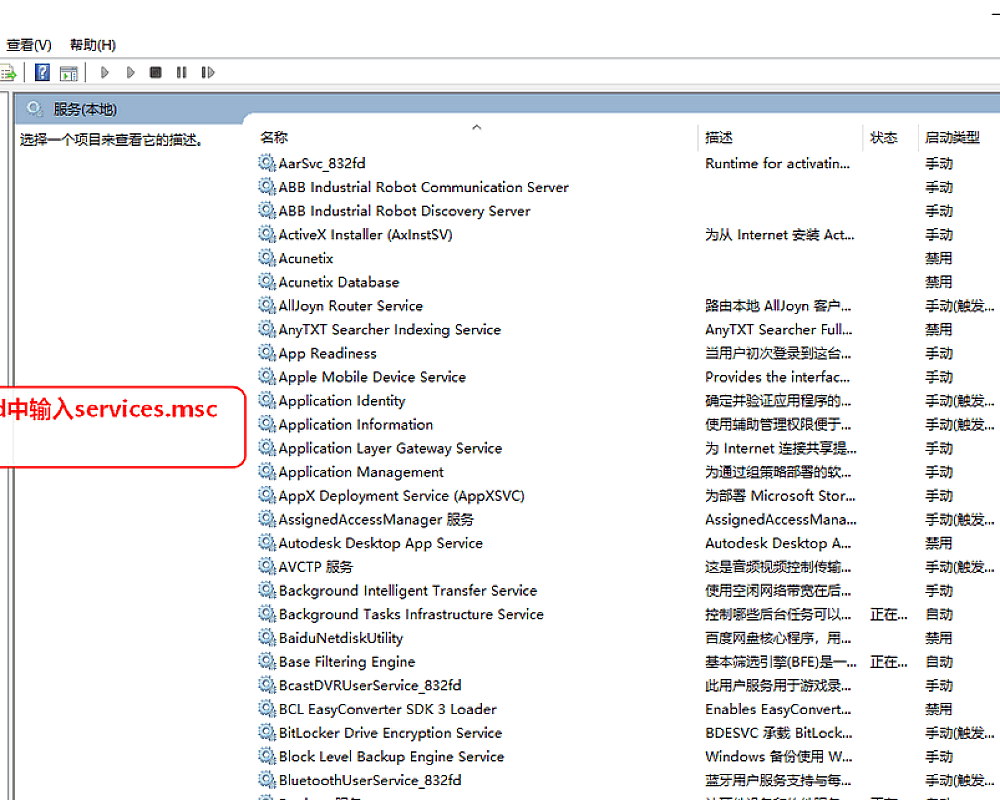


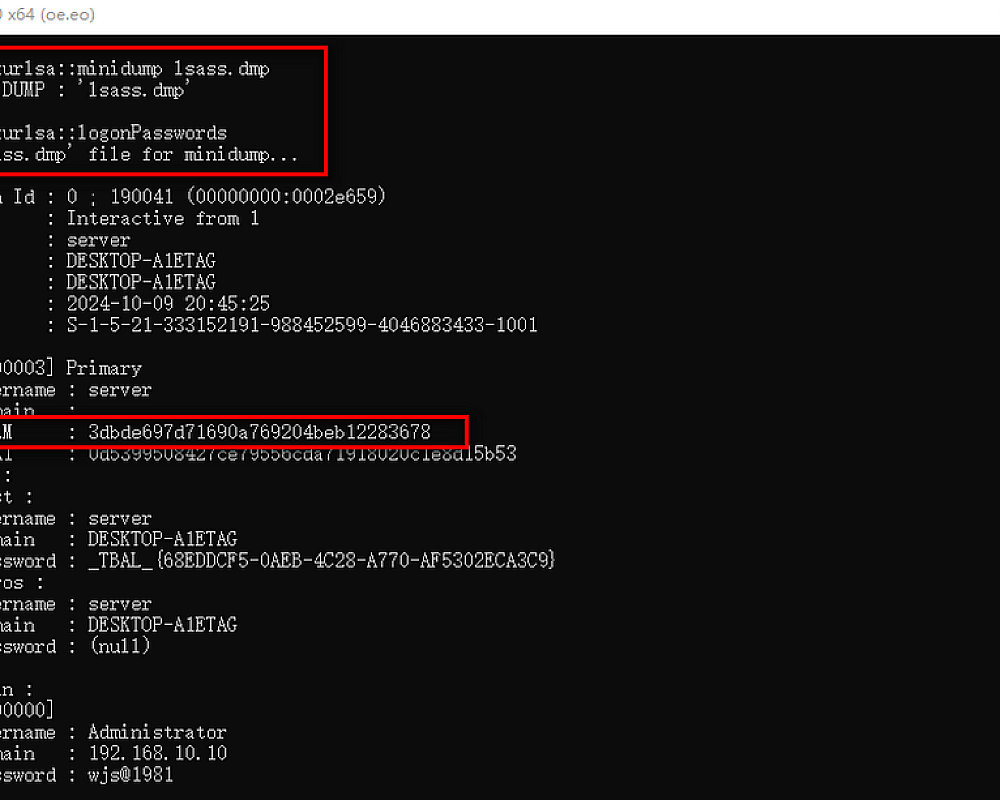

Your article helped me a lot, is there any more related content? Thanks!
Can you be more specific about the content of your article? After reading it, I still have some doubts. Hope you can help me.
Thank you for your sharing. I am worried that I lack creative ideas. It is your article that makes me full of hope. Thank you. But, I have a question, can you help me?
Can you be more specific about the content of your article? After reading it, I still have some doubts. Hope you can help me.
I don’t think the title of your article matches the content lol. Just kidding, mainly because I had some doubts after reading the article.